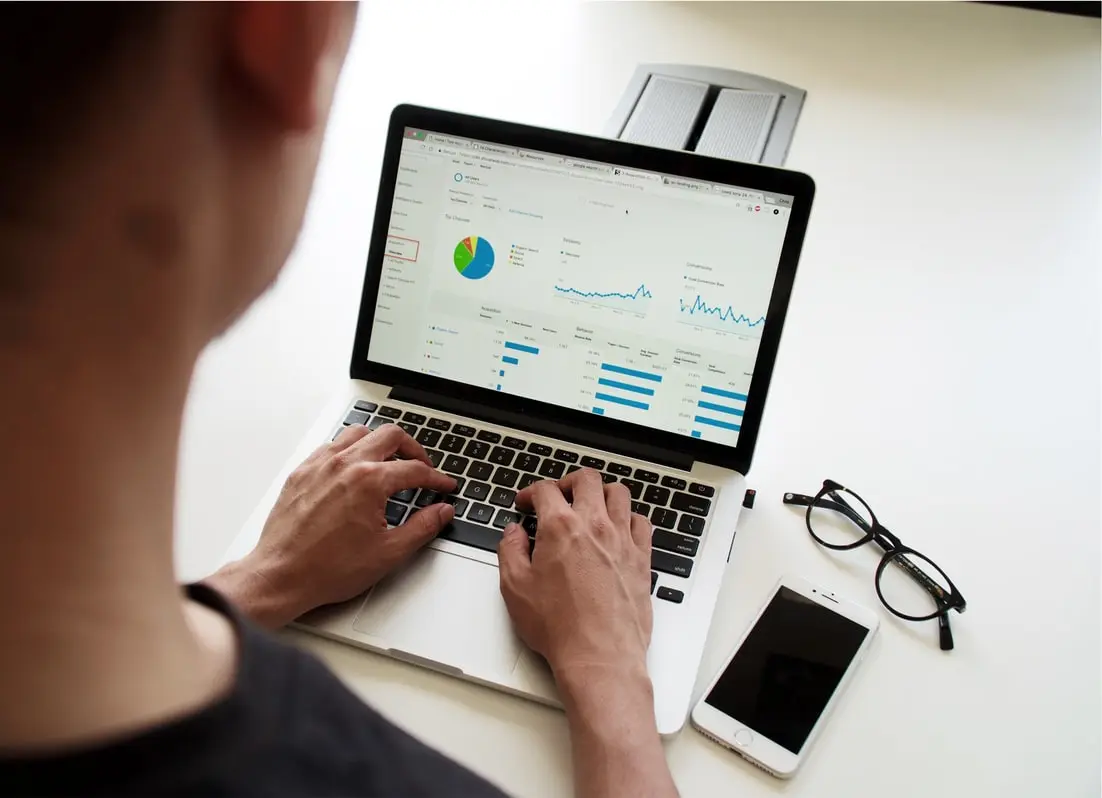Vedenie záznamov je v dnešnom svete pomerne jednoduché. Na tento účel boli vytvorené desiatky špeciálnych aplikácií. Medzi ne patrí aj Microsoft Excel. Jedným z praktických nástrojov tohto programu je vytváranie otočných tabuliek. Mnohí používatelia však nevedia, že takéto tabuľky možno z času na čas aktualizovať, takže vaše údaje zostanú vždy aktuálne.
Čo potrebujete na aktualizáciu pivotnej tabuľky v programe Excel
Kancelárske a účtovnícke práce sa v dnešnom svete už dávno presunuli do digitálneho priestoru. Je celkom pohodlné, keď sú všetky potrebné informácie uložené v niekoľkých dokumentoch v počítači a môžete s nimi nakladať podľa svojich potrieb.
Na tento účel bola vytvorená celá rada rôznych kancelárskych aplikácií. Takéto aplikácie vám v skutočnosti poskytujú veľmi širokú škálu rôznych možností. Pomocou rôznych programov môžu používatelia vytvárať a upravovať textové dokumenty, vytvárať prezentácie, uskutočňovať pracovné hovory a, samozrejme, vytvárať tabuľky s údajmi.
Microsoft Excel je program, ktorý pozná každý, kto aspoň raz v živote pracoval na počítači s akýmkoľvek druhom kancelárskej práce. Tento program vám pomáha ukladať, štruktúrovať a analyzovať údaje pomocou rôznych tabuliek.
V súčasnosti existuje čoraz viac rôznych analógov programu Excel vrátane online služieb, ako sú napríklad tabuľky Google. Microsoft Excel je však stále najobľúbenejším programom na ukladanie údajov. Je to tak preto, že Excel má pomerne veľa praktických funkcií a flexibilné prispôsobenie, ktoré umožňuje jeho používateľom prispôsobiť si tabuľku údajov svojim individuálnym potrebám. To je pomerne pohodlné.
Jednou z takýchto funkcií, ktorá sa pre vás môže stať nepostrádateľnou, ak máte nahromadených príliš veľa záznamov a potrebujete ich analyzovať a správne štruktúrovať, je možnosť vytvoriť Pivot Table. Je to celkom praktická funkcia, ktorá vám môže zjednodušiť prácu. Nie všetci používatelia však vedia, že takúto tabuľku je potrebné z času na čas obnoviť, aby údaje v nej nestratili na aktuálnosti. Obnovenie vám v skutočnosti zaberie len niekoľko minút.
Načo potrebujete Pivot Table v programe Excel
Mnohí používatelia si vôbec neuvedomujú možnosti otočnej tabuľky a dôvody, prečo by ju mohli potrebovať. V skutočnosti je Pivot Table univerzálnym nástrojom na spracovanie údajov. Táto tabuľka je určená na sumarizáciu údajov v iných tabuľkách.
Takáto tabuľka môže automaticky triediť, počítať alebo spriemerovať údaje z údajov, ktoré sú zaznamenané v tabuľke, ku ktorej je priradená Pivot Table. Tento nástroj sa používa najmä na vizualizáciu údajov, napríklad na obchodnú analýzu.
V skutočnosti ide o samostatnú tabuľku, ktorá zobrazuje výsledky naprogramovaných algoritmov na spracovanie údajov z požadovanej tabuľky. Tento nástroj bude užitočný najmä vtedy, ak potrebujete analyzovať veľké množstvo údajov.
Čo robiť, ak chcete ručne obnoviť tabuľku Pivot v programe Excel
Keďže údaje v tabuľke, s ktorou je Pivot Table prepojená, sa môžu z času na čas aktualizovať, používatelia musia svoju Pivot Table z času na čas obnoviť. Urobiť to v programe Excel je v skutočnosti celkom jednoduché. Aby ste mohli ručne obnoviť údaje v Pivot Table, musíte:
- Otvorte aplikáciu Excel a vyberte dokument, ktorý chcete upraviť.
- Potom musíte vybrať hárok, na ktorom sa nachádza vaša tabuľka.
- Ak chcete aktualizovať údaje v tabuľke, stačí na ňu kliknúť pravým tlačidlom myši a vybrať položku Obnoviť.
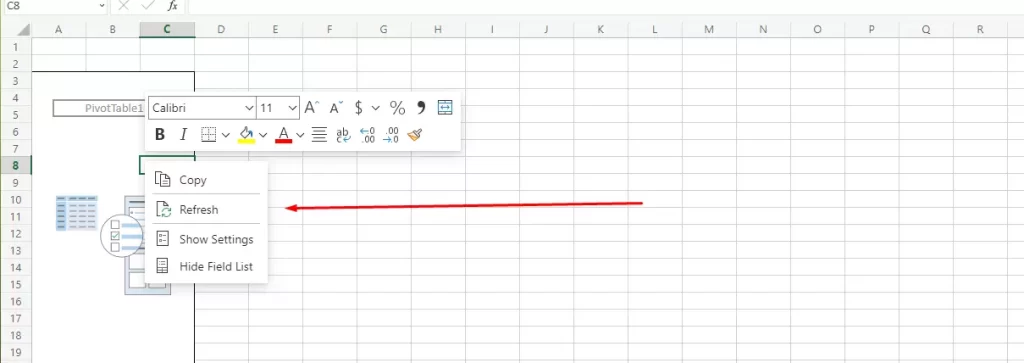
- Môžete to urobiť aj pomocou tlačidla PivotTable v hornej časti obrazovky.
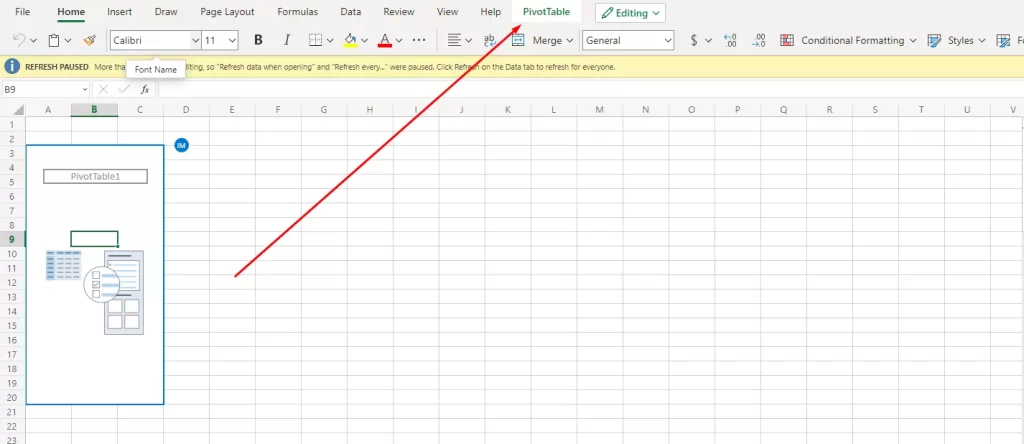
- Keď sa dostanete na panel úprav pivotových tabuliek, musíte kliknúť na tlačidlo Obnoviť všetko alebo len Obnoviť, ak chcete aktualizovať jednu konkrétnu tabuľku.
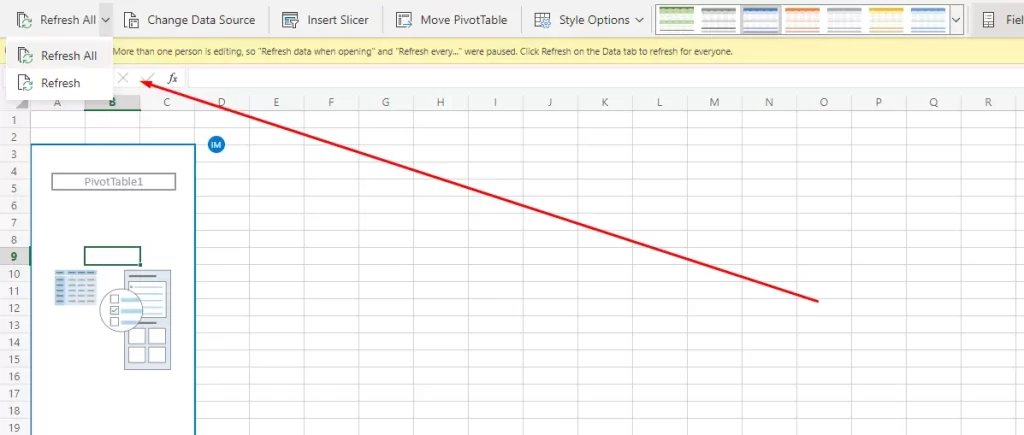
Ako vidíte, aktualizácia pivotnej tabuľky v aplikácii Excel je pomerne jednoduchá a nezaberie vám veľa času, len pár kliknutí.
Ako nastaviť automatické obnovenie pivotnej tabuľky
Okrem toho máte vždy možnosť nastaviť automatickú aktualizáciu pivotnej tabuľky. To môže byť veľmi užitočné, ak sa vaša hlavná tabuľka neustále aktualizuje rôznymi údajmi a vstupovanie do Pivot Table a jej aktualizácia zakaždým po doplnení tabuľky môže byť dosť rušivé.
V takom prípade môžete použiť tieto pokyny:
- Najprv musíte otvoriť dokument, v ktorom sa nachádza otočná tabuľka, a kliknúť na ňu.
- Potom v hornom riadku úprav musíte nájsť položku PivotTable
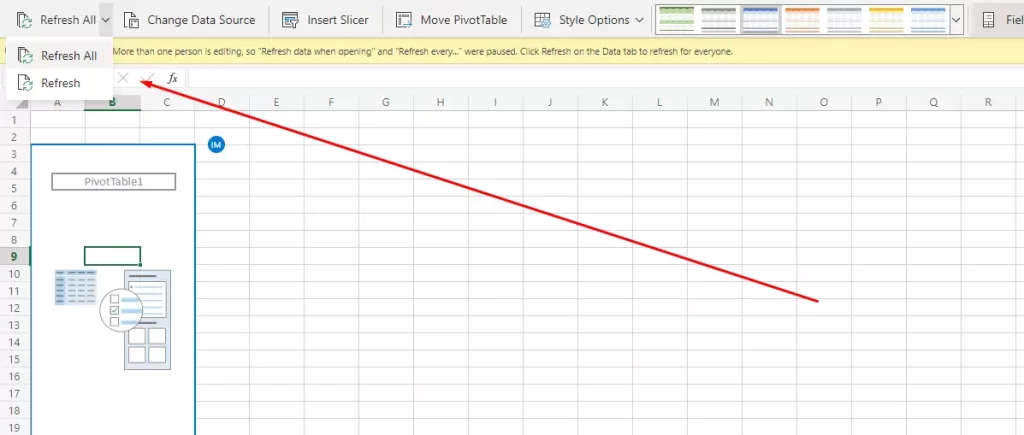
- Potom vyberte položku Nastavenia.
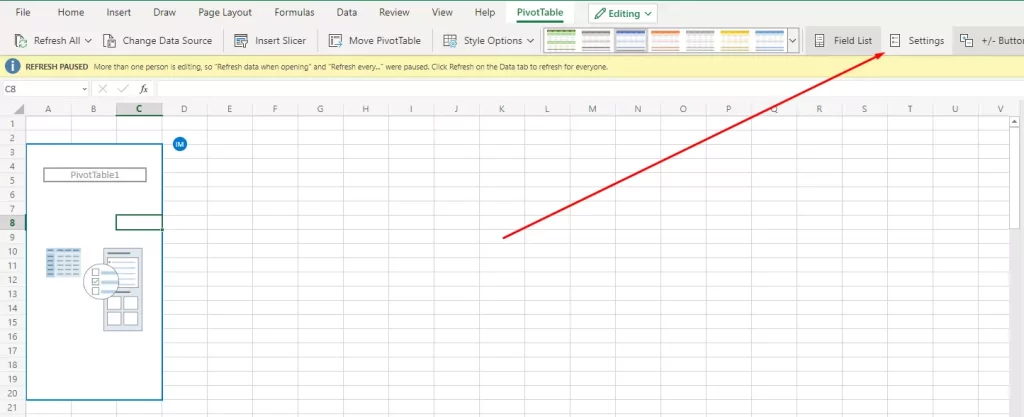
- Tu je potrebné posunúť sa v zozname nadol a začiarknuť políčko Obnoviť údaje pri otvorení súboru.
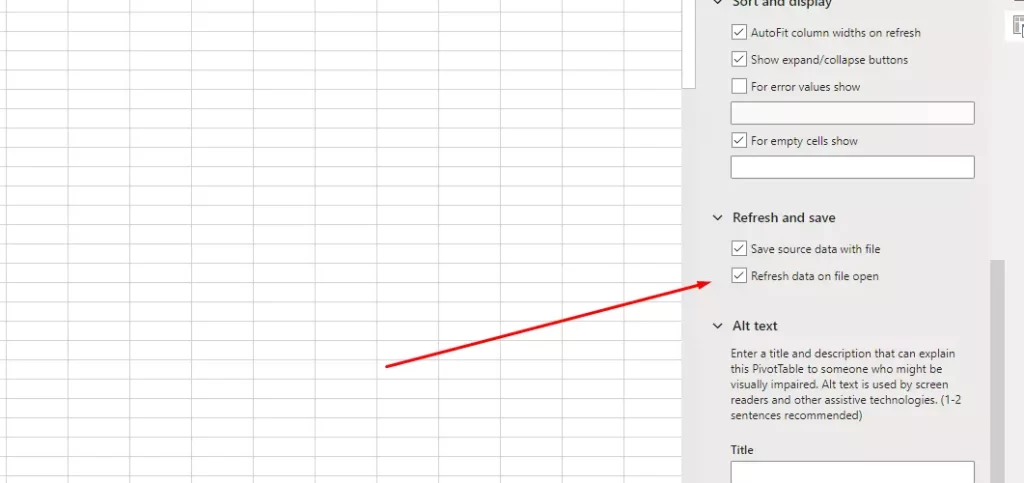
To umožní, aby sa vaša Pivot Table obnovila pri každom otvorení súboru. Takto môžete mať svoje údaje vždy aktuálne.